Folk kan møte ulike problemer knyttet til lyd på datamaskinen, for eksempel er det ingen lyd på Windows 10/8/7 eller Mac OS X. Hvis du støter på slike problemer, ikke bekymre deg, det er vanligvis forårsaket av programvare, men ikke maskinvare.
Videre skal vi analysere hvorfor ingen lyd på datamaskinen og hvordan du kan bli kvitt dette problemet i denne opplæringen. Alt du trenger å gjøre er å lese denne artikkelen nøye og utføre løsningene en etter en.

Løs lydproblemer på datamaskinen
Mange faktorer kan føre til problemet at lyd ikke fungerer på datamaskiner, og de vanligste årsakene inkluderer:
1. Lyden går til eksterne enheter via Bluetooth, som ekstern høyttaler. Hvis du har slått på Bluetooth på datamaskinen din, går lyden automatisk til ekstern høyttaler eller hodetelefon via Bluetooth.
2. Lyddriveren er utdatert. Hvis det skjer noe galt på lyddriveren, kan det hende at lyden på datamaskinen ikke er stabil eller forsvinner.
3. Ukorrekte lydinnstillinger, for eksempel feil avspillingsenhet, lydformat eller volum.
4. Datamaskinen din er angrepet av virus eller malware.
For gjennomsnittlige mennesker er det umulig å diagnostisere hvorfor ingen lyd på datamaskinen; Du kan likevel løse problemet ved å følge løsningene nedenfor.
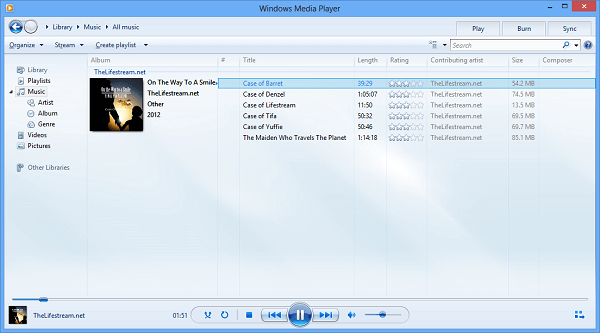
Hvis du bruker en tredjeparts mediaspiller og ikke oppdager lyd på datamaskinen, bør du prøve andre lydavspillere, spesielt Windows Media Player, QuickTime først. De er originale mediaspillerprogrammer på Windows og Mac OS X.
På den annen side, spill av en annen musikk- eller videofil. Kanskje er lydfilen din dempet, eller tredjepartsspilleren er ikke kompatibel med datamaskinen din.
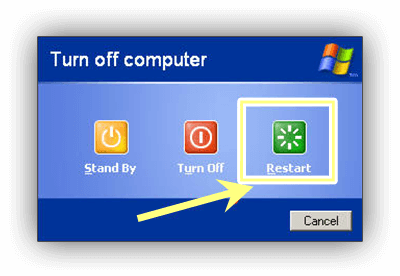
Noen ganger laster ikke operativsystemet lyddriveren. Det kan føre til at det ikke blir lyd på datamaskinen. I slike tilfeller kan du ganske enkelt starte datamaskinen på nytt løse problemet raskt.
Selv om løsningen er enkel, er det verdt å prøve og effektiv i de fleste tilfeller. I tillegg kan du starte på nytt i sikkermodus og sjekke om lyd fungerer normalt.
Du trenger kanskje: Hvordan starte Toshiba bærbar PC på nytt.
For å løse problemet med lyd uten Windows eller Mac OS X, tilbakestiller du lydinnstillingene riktig med guidene våre nedenfor.
Hvordan sette opp lyd på Windows
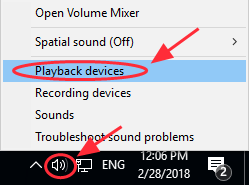
Trinn 1 Høyreklikk på volumikonet nederst til høyre og velg Avspillingsenheter.
Trinn 2 Gå til kategorien Avspilling i lyddialogen, sjekk standardenheten og trykk på Sett standard-knappen.
Trinn 3 Klikk deretter Egenskaper-knappen for å åpne den neste dialogboksen. Gå til kategorien Avansert, velg et lydformat fra rullegardinmenyen og trykk Test-knappen. Prøv et annet lydformat til du finner det perfekte.
Trinn 4 Trykk OK-knappen for å lagre innstillingene.
Slik konfigurerer du lyd på Mac OS X
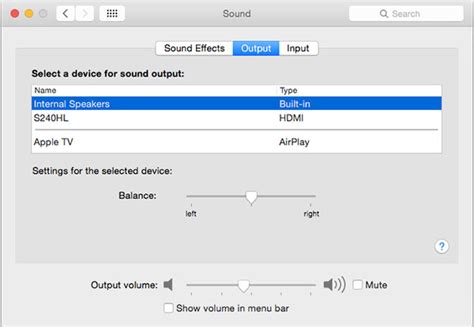
Trinn 1 Klikk og utvid Apple-menyen og velg Systemvalg, og velg deretter lydalternativet for å åpne lyddialogen.
Trinn 2 Gå til kategorien Utgang, så får du presentert lydinnstillingene. Å fikse ingen lyd på Mac, angi de interne høyttalerne som utgangsenhet.
Trinn 3 Juster deretter Balanse- og utgangsvolumalternativene til du får ønsket effekt. Sørg for å fjerne merket for Demp-alternativet.
Som nevnt tidligere, kan utdaterte lyddrivere føre til forskjellige problemer, inkludert ingen lyd på datamaskinen din. Du kan faktisk oppdatere den manuelt.
Slik oppdaterer du lyddriveren på Windows
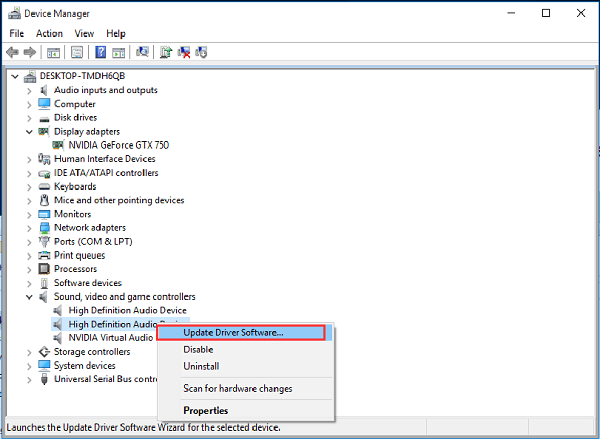
Trinn 1 Søk etter Enhetsbehandling i Start-menyen og klikk på den. Koble PC-en til et Wi-Fi-nettverk.
Trinn 2 Finn og utvid enheten til lyd-, video- og spillkontrollere. Høyreklikk på hver lyddriver, og velg alternativet Oppdater driverprogramvare.
Trinn 3 Da vil Windows laste ned og installere den nyeste lyddriveren automatisk.
Slik oppdaterer du lyddriveren på Mac OS X
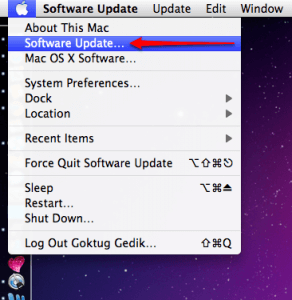
Du kan ikke oppdatere lyddriveren separat på Mac-maskiner, hvis du bruker det originale lydkortet. I stedet må du oppdatere programvare, som inkluderer den nyeste lyddriveren. Gå til Apple-menyen, velg Programvareoppdatering og få den siste oppdateringen.
Microsoft har introdusert et sett med feilsøking i de nyeste Windows-systemene. Du kan stole på at den ikke fikser lyd på Windows 10 ganske enkelt.
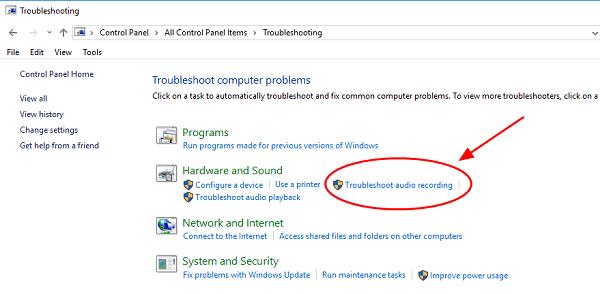
Trinn 1 Kjør kontrollpanelet, gå til feilsøking -> Maskinvare og lyd, og klikk alternativet Feilsøk lydopptak.
Trinn 2 Deretter merkes av i ruten ved siden av Apply-reparasjoner automatisk, og trykk på Next-knappen for å starte feilsøking.
Nå kan du bli kvitt problemet med at det ikke høres lyd på datamaskinen hvis du følger våre guider. Som du ser er alle de fem løsningene enkle å utføre. Hvis du har spørsmål knyttet til lydproblemene, kan du gjerne kommentere nedenfor, så ser vi hva mer vi kan gjøre for å hjelpe.